Hace un tiempo, discutimos sobre la distribución de Anaconda Python y cómo instalar y usar Anaconda en Linux. Hoy veremos qué es Miniconda , cómo instalar miniconda en Linux.
¿Qué es Miniconda?
Miniconda es una versión mínima y simplificada de la distribución de Anaconda. Como su nombre lo indica, Miniconda contiene solo el administrador de paquetes Conda, Python y una pequeña cantidad de paquetes útiles como pip, zlib, incluidas sus dependencias.
Miniconda es adecuado para aquellos a quienes no les importa instalar cada paquete individualmente. No solo le ahorra espacio en disco, sino que también evita descargar muchas aplicaciones innecesarias que no usa con frecuencia en su disco duro. Para aquellos que se preguntan, la distribución de Anaconda instala automáticamente 1500 paquetes que consumen alrededor de 3 GB de espacio en disco. Si usa solo un puñado de aplicaciones, ¡miniconda podría ser una buena opción!
Instalar Miniconda en Linux
Descarga la última versión de Miniconda desde la página de descarga oficial .
$ wget https://repo.anaconda.com/miniconda/Miniconda3-py39_4.9.2-Linux-x86_64.sh
Vaya a la ubicación donde descargó el instalador de Miniconda y verifique la integridad del archivo descargado con SHA-256:
$ sha256sum Miniconda3-py39_4.9.2-Linux-x86_64.shVerá una salida como la siguiente:
536817d1b14cb1ada88900f5be51ce0a5e042bae178b5550e62f61e223deae7c Miniconda3-py39_4.9.2-Linux-x86_64.sh
Compare el valor hash anterior con los hashes oficiales para Miniconda. Si el valor hash del archivo de instalación descargado localmente coincide con el hash oficial, es un archivo legítimo y puede iniciar la instalación.
Para instalar Miniconda en Linux, ejecute:
$ bash Miniconda3-py39_4.9.2-Linux-x86_64.sh
Debes incluir el bash independientemente del shell que esté usando.
Presione ENTER para continuar con la instalación:
Welcome to Miniconda3 py39_4.9.2 In order to continue the installation process, please review the license agreement. Please, press ENTER to continue
A continuación, verá el acuerdo de licencia. Presione la tecla ENTER para desplazarse hasta el final de los términos de la licencia y escriba “Sí” y presione para aceptar el acuerdo de licencia y continuar con la instalación.
Do you accept the license terms? [yes|no] [no] >>> yes
A continuación, el instalador le preguntará dónde desea instalar Miniconda. Se le darán tres opciones. Presione ENTER para aceptar la ubicación de instalación predeterminada, es decir, su $HOME directorio. Si no desea instalar en la ubicación predeterminada, presione CTRL+C para cancelar la instalación o mencionar un directorio de instalación alternativo.
Voy con la ruta de instalación predeterminada, que es /var/home/sk/miniconda3 en mi caso.
[...] Miniconda3 will now be installed into this location: /var/home/sk/miniconda3 Press ENTER to confirm the location Press CTRL-C to abort the installation Or specify a different location below [/var/home/sk/miniconda3] >>>
Si ha elegido la ubicación predeterminada, el instalador mostrará “PREFIX=/var/home/<user>/miniconda3” y continuar con la instalación. Puede tardar unos minutos en completarse.
Finalmente, se le pedirá que inicialice Miniconda. Se recomienda inicializarlo, así que simplemente escriba Sí y presione ENTER para continuar.
[...] Preparing transaction: done Executing transaction: done installation finished. Do you wish the installer to initialize Miniconda3 by running conda init? [yes|no] [no] >>> yes
Una vez que se complete la instalación de Miniconda, verá una nota de agradecimiento al final.
[...]
==> For changes to take effect, close and re-open your current shell. <==
If you'd prefer that conda's base environment not be activated on startup,
set the auto_activate_base parameter to false:
conda config --set auto_activate_base false
Thank you for installing Miniconda3! 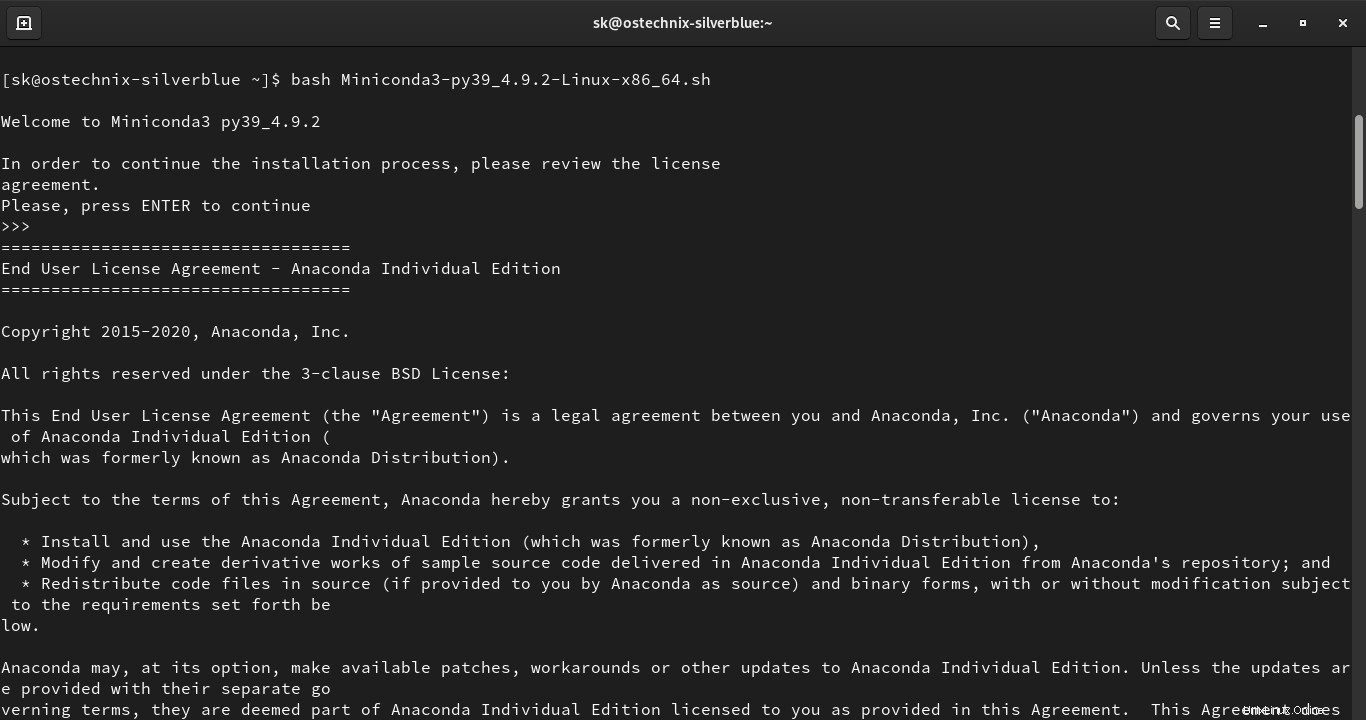
Para que la instalación surta efecto, cierra y vuelve a abrir tu Terminal. Alternativamente, ejecute el siguiente comando para efectuar los cambios inmediatamente:
$ source ~/.bashrcAhora verá el prefijo (base) delante de su indicador de shell. Significa que la base de la conda el entorno está activado.
(base) [[email protected] ~]$
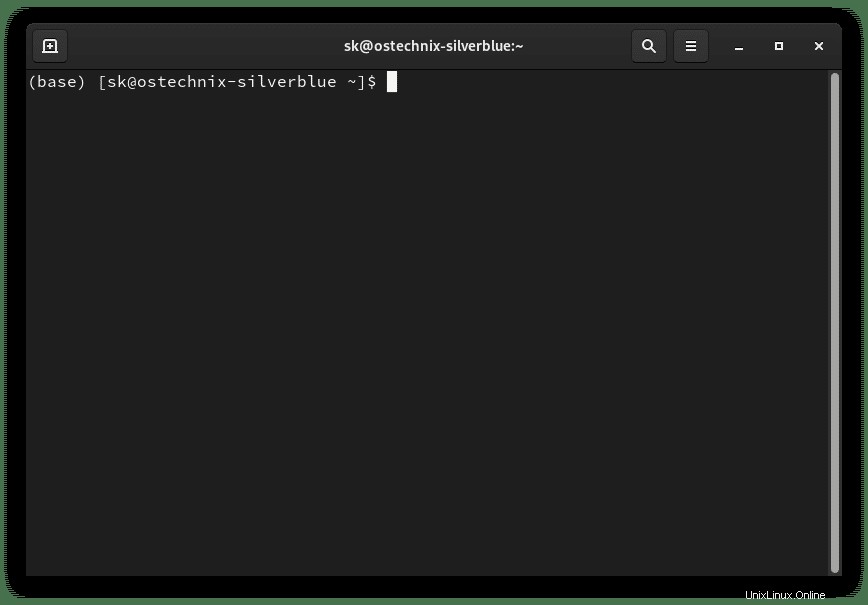
Si no desea el entorno base de Conda activado por defecto en el inicio del sistema y desea ejecutar conda desde cualquier lugar, desactívelo usando el comando:
$ conda config --set auto_activate_base falseEjecute el siguiente comando para que los cambios surtan efecto inmediatamente:
$ source ~/.bashrcA partir de ahora, debe activar manualmente el entorno conda usando el comando:
$ conda activatePara desactivar el entorno conda:
$ conda deactivateInstalación desatendida de Miniconda
El script de instalación de Miniconda viene con opciones para realizar una instalación desatendida. No requiere ninguna intervención manual por parte del usuario.
Primero, cree un directorio para la instalación de Miniconda:
$ mkdir ~/miniconda
Descargue el script de instalación:
$ wget https://repo.anaconda.com/miniconda/Miniconda3-py39_4.9.2-Linux-x86_64.sh
Verifique la suma de verificación como se muestra arriba. Y luego ejecute el siguiente comando para instalar Miniconda en modo silencioso:
$ bash Miniconda3-py39_4.9.2-Linux-x86_64.sh -b -u -p ~/miniconda3
Aquí, -b bandera se utiliza para ejecutar la instalación en modo por lotes. Significado:el acuerdo de licencia se aceptará automáticamente. El -u flag es actualizar la instalación existente si Miniconda ya está instalada. Y el -p bandera se utiliza para especificar el directorio de destino donde desea instalar Miniconda. En nuestro caso, he elegido ~/miniconda directorio.
Una vez completada la instalación, el instalador le preguntará si desea inicializar conda. Escribe Yes para aceptar y completar la instalación.
Actualizar Miniconda
Ejecute el siguiente comando desde su Terminal para actualizar Miniconda:
$ conda update condaDesinstalar Miniconda
Si ya no necesita conda, simplemente elimine el directorio de instalación de Miniconda:
$ rm -fr ~/miniconda3Algunos archivos y carpetas ocultos que pueden haberse creado en el directorio $HOME. Bórralos también:
$ rm -rf ~/.condarc ~/.conda ~/.continuum
Finalmente edite ~/.bashrc archivo:
$ nano ~/.bashrc
Busque y elimine todo el bloque que comienza con >>>conda initialize>>> y termina con <<<conda intialize<<< .
>>> conda initialize >>>
!! Contents within this block are managed by 'conda init' !!
__conda_setup="$('/var/home/sk/miniconda3/bin/conda' 'shell.bash' 'hook' 2> /dev/null)"
if [ $? -eq 0 ]; then
eval "$__conda_setup"
else
if [ -f "/var/home/sk/miniconda3/etc/profile.d/conda.sh" ]; then
. "/var/home/sk/miniconda3/etc/profile.d/conda.sh"
else
export PATH="/var/home/sk/miniconda3/bin:$PATH"
fi
fi
unset __conda_setup
<<< conda initialize <<< 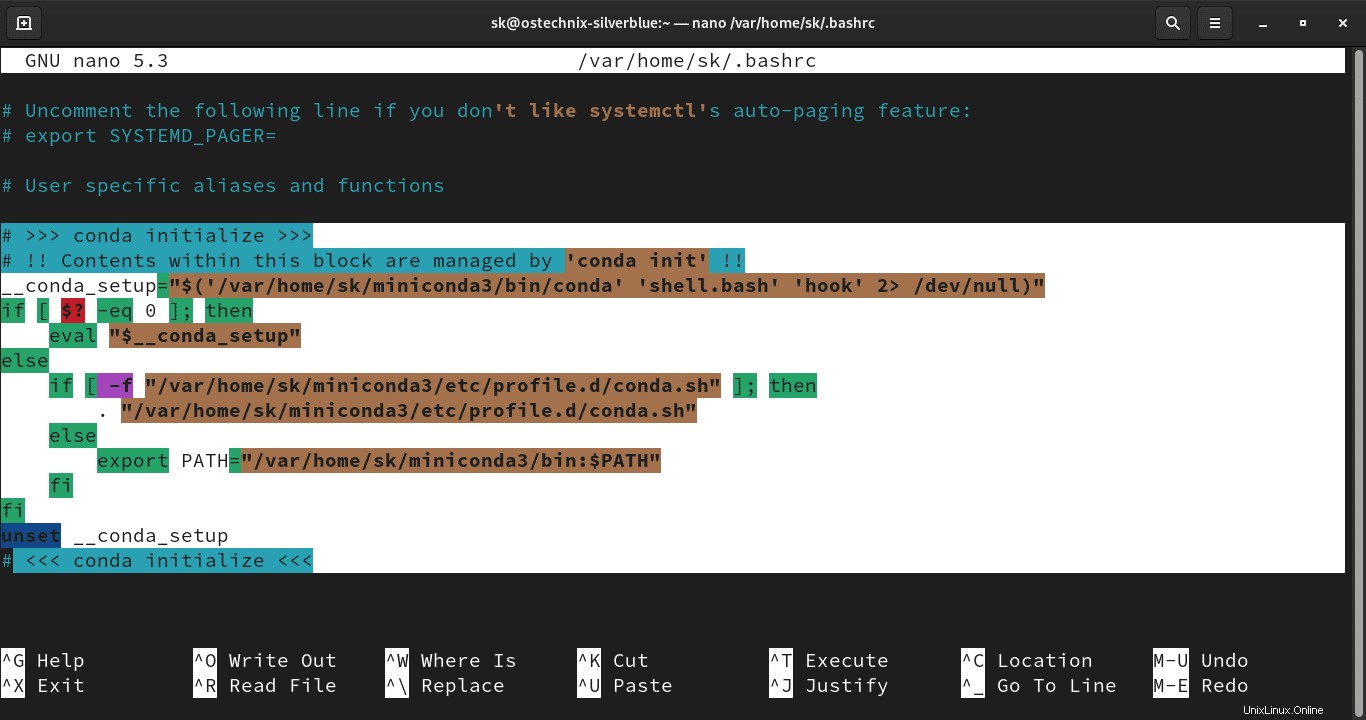
Presiona Ctrl+O seguido de Ctrl+X para guardar el archivo y cerrarlo. Obtenga el ~/.bashrc archivo para hacer efectivos los cambios:
$ source ~/.bashrcEso es todo. Miniconda ha sido eliminada del sistema.